很多小伙伴之所以喜欢使用Word程序来对文字文档进行编辑,就是因为Word有着强大的编辑能力,在Word程序中,我们可以对文档的文字、段落或是插入的图片、表格、形状等各种内容进行编辑。在使用Word程序对文字文档进行编辑的过程中,有的小伙伴想要给文档中的文本框添加图片背景,这时我们只需要点击文本框,然后在形状格式的子工具栏中打开形状填充工具,接着在下拉列表中找到图片选项,最后选择好图片并点击插入选项即可。有的小伙伴可能不清楚具体的操作方法,接下来小编就来和大家分享一下word文档给文本框添加图片背景的方法。
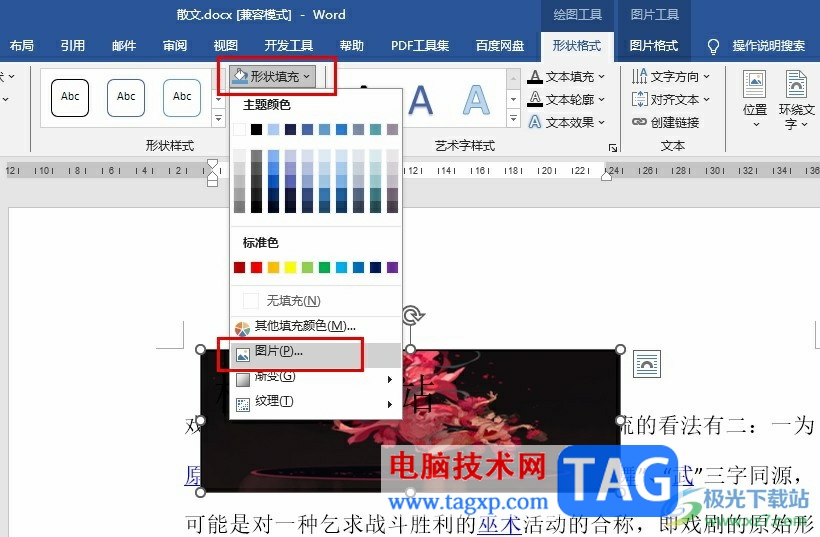
1、第一步,我们在电脑中右键单击一个文字文档,然后先点击“打开方式”选项,再点击“Word”选项
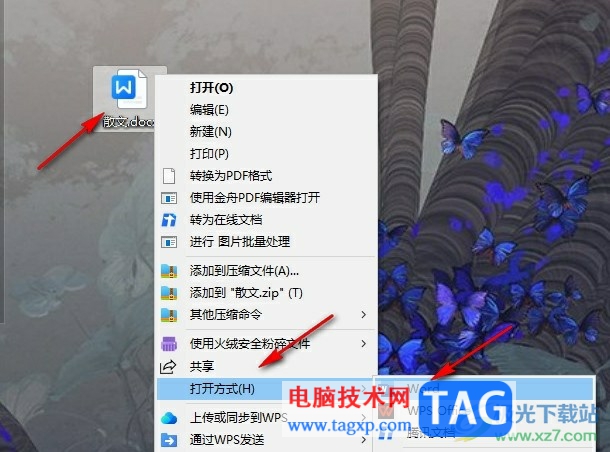
2、第二步,进入Word编辑页面之后,我们先打开插入工具,然后在子工具栏中找到文本框工具
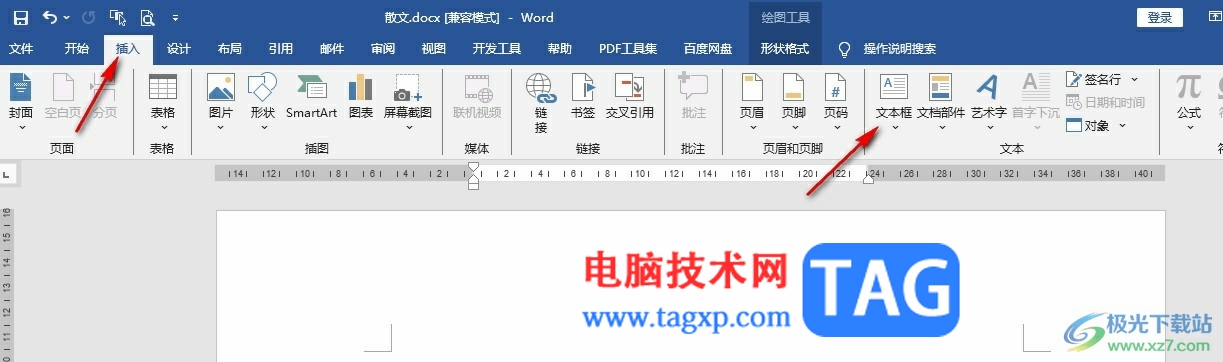
3、第三步,打开文本框工具之后,我们下拉列表中选择一个文本框样式,将其插入文档中并输入文字
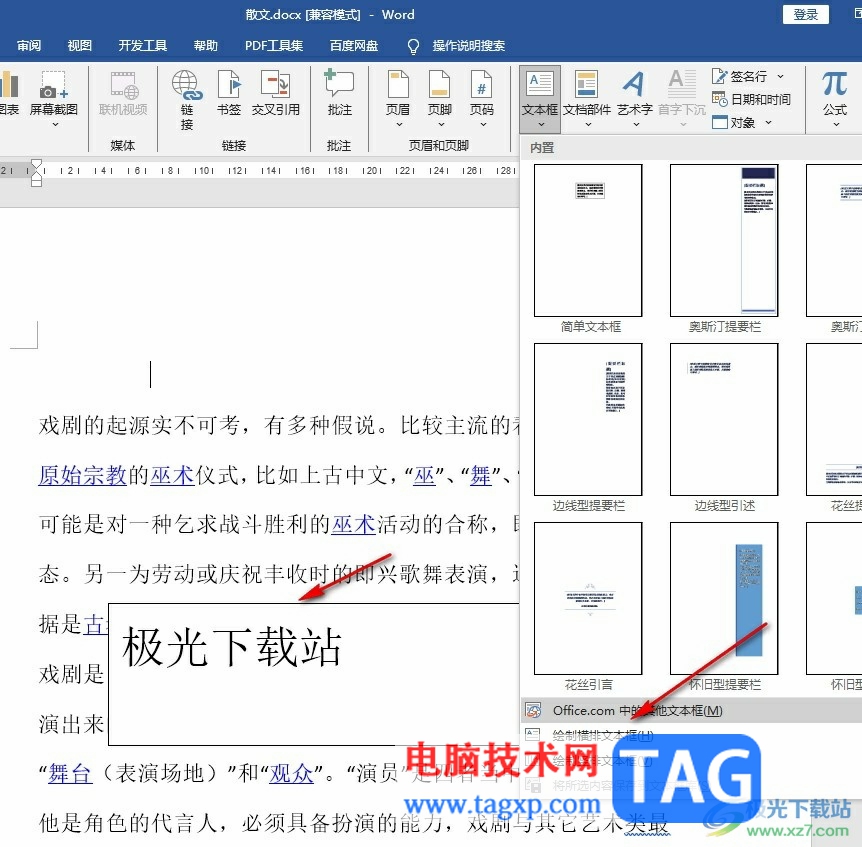
4、第四步,插入文本框之后,我们在形状格式工具的子工具栏中打开形状填充选项,然后在下拉列表中点击“图片”选项
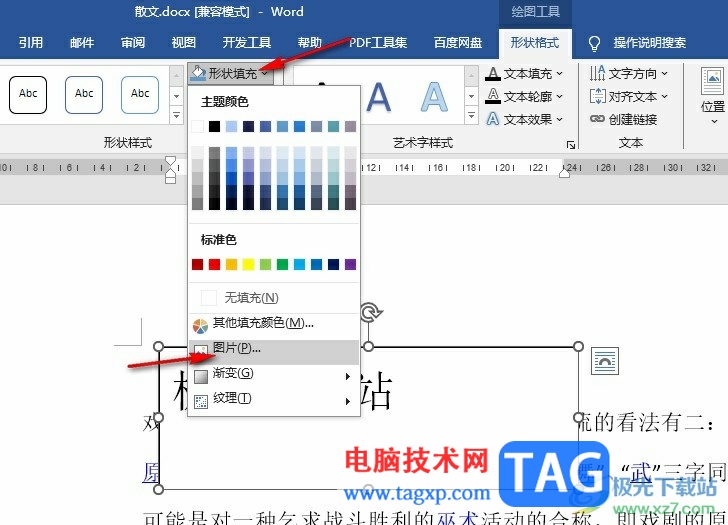
5、第五步,最后我们在文件夹页面中选中需要的图片,然后点击插入选项即可
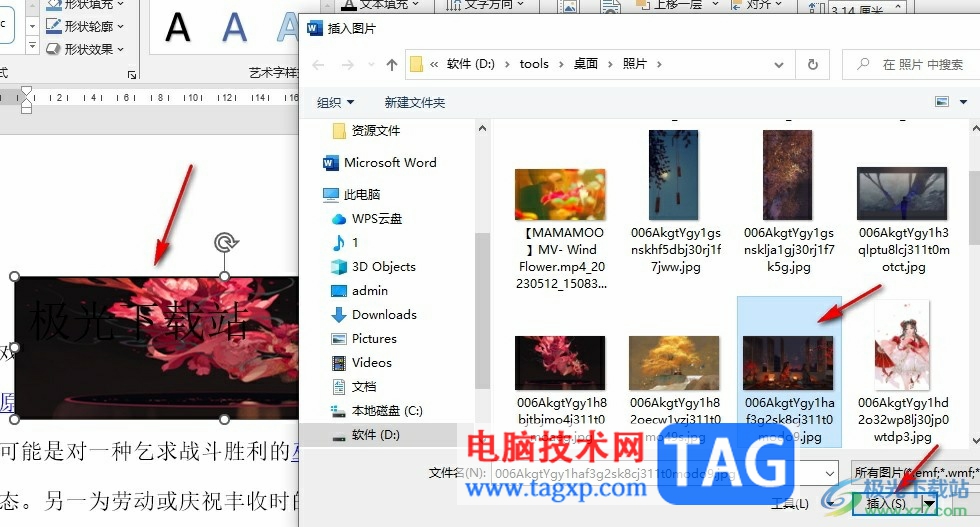
以上就是小编整理总结出的关于Word文档给文本框添加图片背景的方法,我们在Word中选中插入的文本框,然后在形状格式的子工具栏中打开形状填充工具,接着在下拉列表中打开图片选项,最后选中图片并点击插入选项即可,感兴趣的小伙伴快去试试吧。
 vivos15手机图片
vivos15手机图片
vivo的手机一直以来外观颜值都是很不错的,因此在新的vivos15推......
 电脑不能开机-散热片断开了
电脑不能开机-散热片断开了
一用户打电话说电脑突然开不了机了。昨天还好好的。用户的电......
 win11创建新用户教程
win11创建新用户教程
有时候我们需要使用其他用户登录系统,但是不知道win11怎么创......
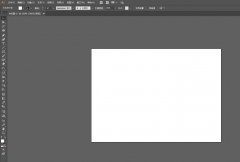 AI产品图片怎么快速给改数字-ai修改图片
AI产品图片怎么快速给改数字-ai修改图片
小伙伴们你们知道AI产品图片怎么快速给改数字呢?今天小编很乐......
 解决Android 5.0蓝牙无法正常工作的方法
解决Android 5.0蓝牙无法正常工作的方法
蓝牙无法正常工作也是Android 5.0当中常出现的一个问题。有的用......

在word软件中用户可以感受到许多强大的功能,能够很好的满足用户的需求,并且简单快速的解决编辑问题,通常用户会用来编辑文档格式、编写论文、撰写文章等,当用户在编辑文档文件时,...

当我们使用Word编辑工具编辑文档的时候,如果遇到需要编辑的文字很多的情况,就会给文字内容进行标题的添加和设置,当我们添加好标题之后,觉得每一个标题之间的距离太近了,应该让标...

作为一款专业的文字处理工具,word软件为用户带来了许多的便利和好处,其中强大且丰富的功能,让用户可以对文字段落的样式进行设置,或是对页面布局重新调整等,总之只要是关于文字编...

在打开Word文档时,如果程序没有响应,那么很有可能是该Word文档已经损坏。此时,请试试笔者以下所述方法,或许能够挽回你的全部或部分损失。 一、自动恢复尚未保存的修改 Word提...
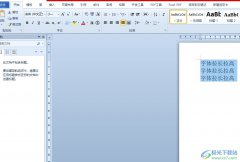
word是由微软公司发布的一款文字处理工具,它可以让用户用来写论文、小说或是短文等类型的文件,再加上里面拥有着强大且实用的功能,能够帮助用户简单轻松的完成编辑工作,因此word软件...

有些朋友在平时的工作中经常要转换文档性质,例如将公文修改成演讲稿、将论文改成报告等,不同文档的格式都不一样,修改起来很麻烦,有没有方法可以快速转换两种不同性质文档...

对于办公人员来说,学会制作各种红头文件的文件头是十分有必要。比如,有时候我们会碰到制作联合发文的红头文件。什么是联合发文呢?即一份公文由两个或两个以上的单位联合制发。 日...
word应用小技巧知识...
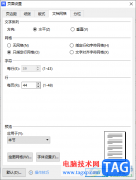
大家喜欢使用WPS进行各种文字处理,比如会需要将整理好的文档进行打印成纸质版的样式,那么就会需要进行纸张大小、页边距以及纸张类型、纸张方向以及奇偶页设置等操作,那么我们就会通...

很多小伙伴之所以喜欢使用Word程序来对文字文档进行编辑,就是因为在Word程序中,我们可以使用工具来解决文字文档编辑过程中遇到的各种问题,例如图片无法重叠问题。当我们想要将图片设...

技巧1 :利用全新的实时预览功能试用标题样式 在先前版本的Word中,如果不确定要为标题指定何种样式的字体,经常需要反复地应用多种样式来查看效果,一个不满意再撤销重换下一个...

我们在Word中使用表格时,经常需要在表格中的第一列中输入序号,以更好地体现表格内容的顺序。可是如果手工输入这些序号的话,有 时删除某行无用数据后必然会导致该列序号需要...
打印文档时有时候会遇到一些打印问题。下面介绍了几种常出现的情况。...
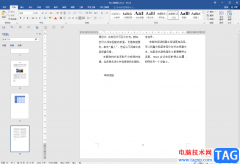
Word文档是一款非常好用的文字处理软件,在其中我们可以使用各种专业化的工具,轻松设置各种想要的文本格式和效果,非常地方便实用,所以很多小伙伴都在使用该软件。如果我们需要在W...

WPS文档是一款非常好用的办公软件,其中的功能非常丰富且强大,很多小伙伴都在使用。如果我们需要在电脑版WPS文档中插入肘形连接符,小伙伴们知道具体该如何进行操作吗,其实操作方法是...